此產品有較新版本可以使用。
本繁體中文版使用機器翻譯,譯文僅供參考,若與英文版本牴觸,應以英文版本為準。
檢閱組態並完成安裝
 建議變更
建議變更


您必須仔細檢閱輸入的組態資訊、以確保安裝順利完成。
步驟
-
查看* Summary(摘要)*頁面。
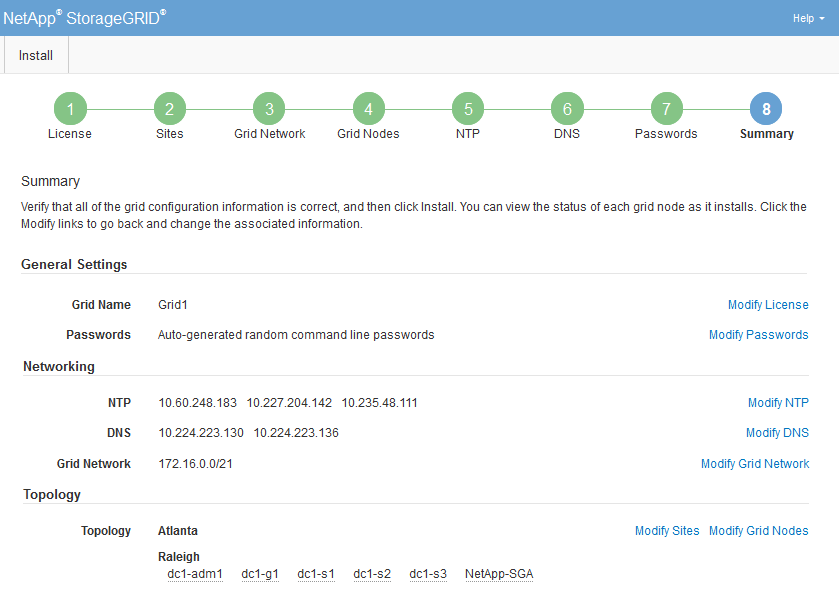
-
確認所有網格組態資訊均正確無誤。使用「摘要」頁面上的「修改」連結、即可返回並修正任何錯誤。
-
按一下「安裝」。
如果節點已設定為使用用戶端網路、則當您按一下「安裝」時、該節點的預設閘道會從Grid Network切換至用戶端網路。如果失去連線、您必須確保透過可存取的子網路存取主要管理節點。請參閱 網路準則 以取得詳細資料。 -
按一下*下載恢復套件*。
當安裝程序移至定義網格拓撲的位置時、系統會提示您下載「恢復套件」檔案(`.Zip)、並確認您可以成功存取此檔案的內容。您必須下載「恢復套件」檔案、以便StorageGRID 在一個或多個網格節點發生故障時、恢復該系統。安裝會在背景中繼續進行、但StorageGRID 您必須下載並驗證此檔案、才能完成安裝並存取該系統。
-
確認您可以擷取「.zip」檔案的內容、然後將其儲存在兩個安全、安全且獨立的位置。
必須保護恢復套件檔案、因為其中包含可用於從StorageGRID 該系統取得資料的加密金鑰和密碼。 -
選取「我已成功下載並驗證還原套件檔案」核取方塊、然後按一下「下一步」。
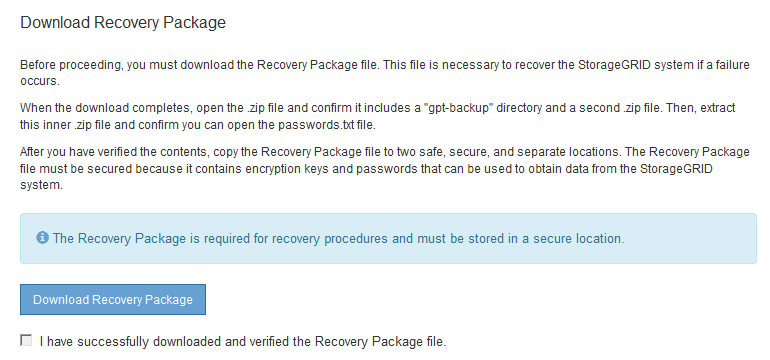
如果安裝仍在進行中、則會顯示狀態頁面。此頁面會指出每個網格節點的安裝進度。
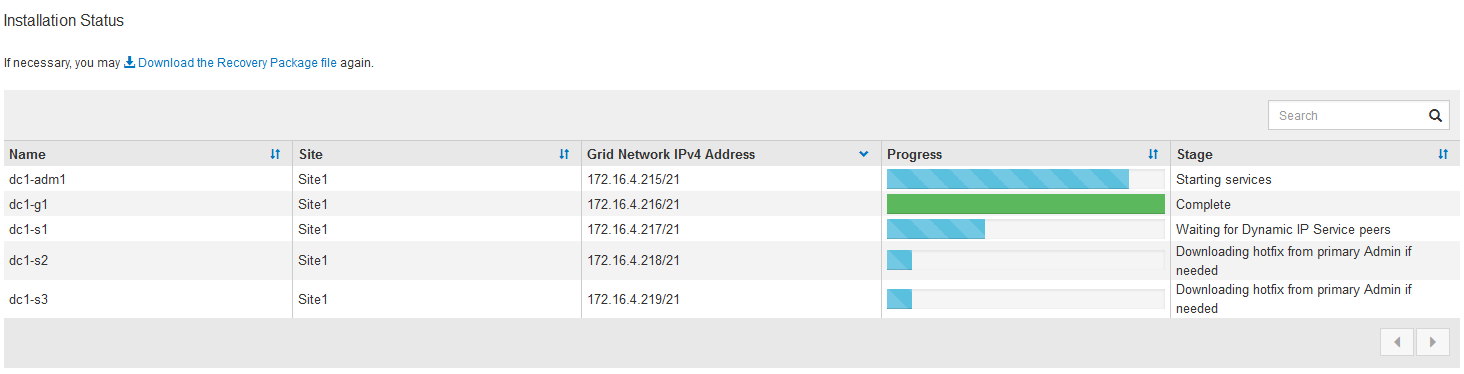
當到達所有網格節點的完整階段時、會出現Grid Manager的登入頁面。
-
使用「root」使用者和安裝期間指定的密碼登入Grid Manager。




